如果你的U盘出现了非硬件的损坏不能继续使用,该怎么办呢?或者你的U盘需要被分成几个部分以方便使用,该怎么办呢?这个时候我们就需要对U盘进行量产。那么到底什么是U盘量产?该怎样进行U盘量产呢?通过下面的介绍,你将会很快知道这些问题的答案。
大家都知道U盘是一种存储设备,内容是可以反复更换和擦除的。量产的意思简单的说就是用一种U盘主控制芯片的厂家提供的一种软件,来把U盘分为2个部分,其中的一部分模拟成光驱读光盘的形式(只读形式), 里面的内容不能通过普通格式化来清除;另一种还是保持U盘的正常读写功能。这样做最大的一个优点就是:首先,只读部分不会受到病毒等的侵扰,而且还有U盘的引导功能,引导功能主要是要有可以引导的光盘映像。
量产开始:
用ChipGenius V2.7(目前最新版本)检测USB设备芯片型号, 下载后打开ChipGenius 双击运行ChipGenius V2.7(如图1)

图1
一、打开量产工具 ParamEdt F1-v1.0.14.3.exe 设置参数 (如图2)
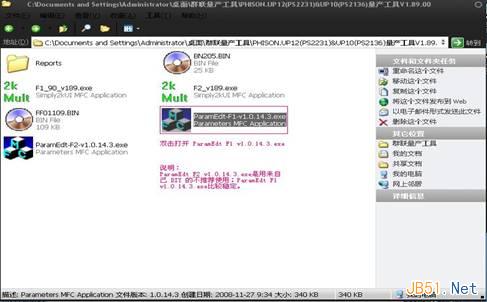
图2
接下来,先在 Tick if you are using 这句话前的方框内打钩,方可看见其它设置项(如图3)
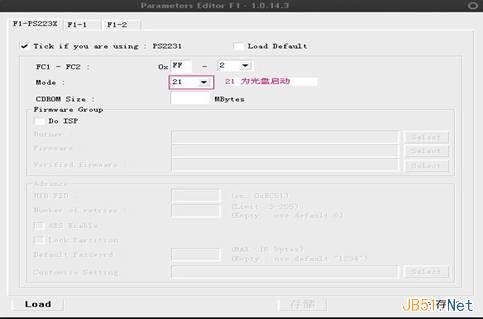
图3
然后,参照ChipGenius V2.7检测出的 VID/PID填写;前面必须添加 0x;切记:Auto detect前打钩!(如图4)
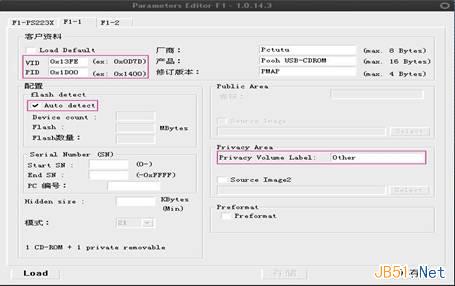
图4
接下来,在 F1-2 选项卡内点击 Select;(如图5)
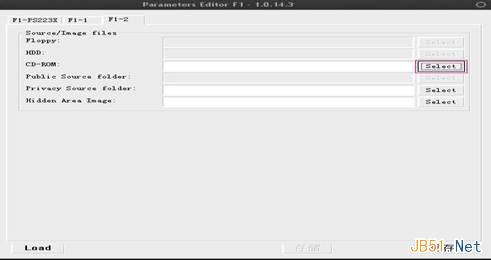
图5
然后,根据1-5序号进行操作;此选项目的是选择量产所需的ISO镜像文件(如图6)
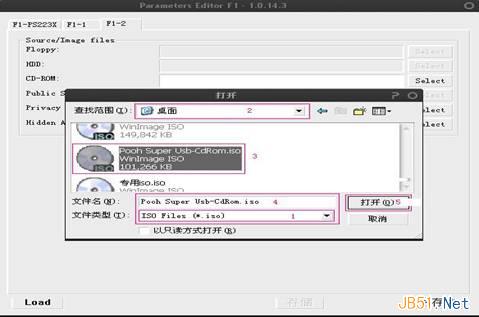
图6
点击另存为进行保存参数,默认保存即可;(如图7)
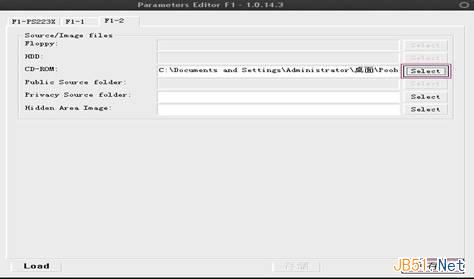
图7
此参数默认保存在你的量产工具文件夹中;(如图8)
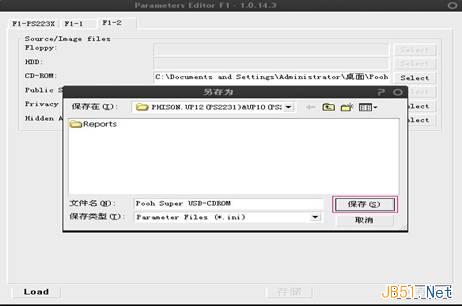
图8
看到弹出下图窗口,说明保存成功!(如图9)
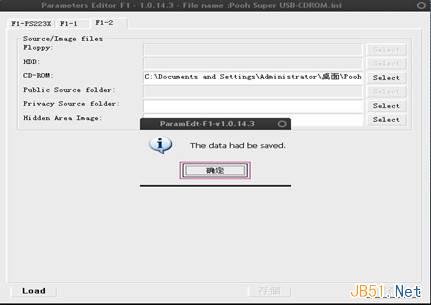
图9
二、打开量产工具 F1 90 v189.exe 开始量产:双击打开 F1 90 v189.exe;F2 90 v189.exe为OEM用(如图10)
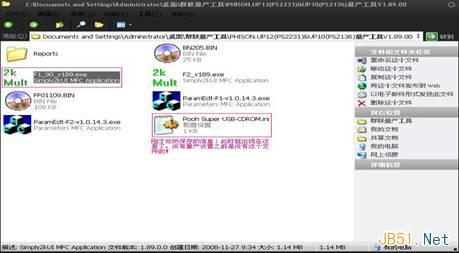
图10
先获取信息;查看信息是否正确,切记要选对你的想产参数信息;(图11)
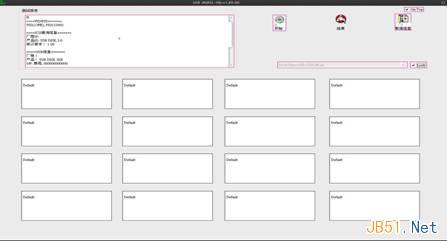
图11
看到下图说明正在量产中,请耐心等待!(如图12)
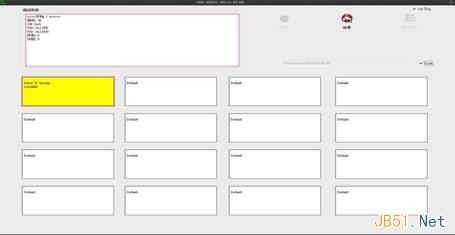
图12
量产成功。这时关掉此软件,拔出U盘,然后再重新插上;(如图13)
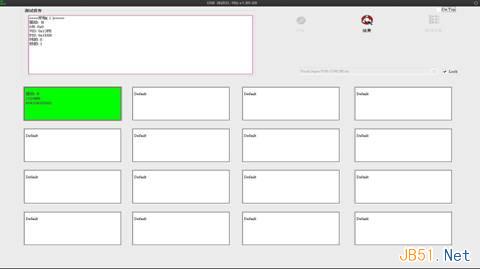
图13
三、完成量产:下图为量产后的 USB-CDROM磁盘和附属磁盘;(如图14)

图14
最后如下图进行修正补充;(如图15)
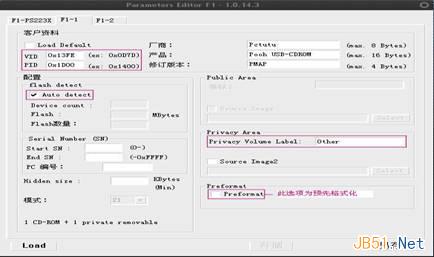
图15
以上就是量产的详细过程,值得注意的是:量产次数不宜过多,对U盘有损耗,减少U盘寿命。同时量产也有风险,量产工具和U盘是一一对应关系,如果你用错误的量产工具去量产U盘,可能对U盘造成不可逆的损坏,使U盘报废。量产之前需要用专门的软件扫描U盘的芯片制造商和芯片型号,然后到对应官方网站去下载对应型号的量产工具。
通过以上的学习,我们已经很好的了解了U盘量产方面的知识。相信掌握了这些教程,以后你就可以对你的U盘进行随心所欲的量产修复了!
【使用ChipGenius量产U盘图文教程】相关文章:
★ ToShiBa 东芝4G 8G 16G 32G 64G U盘量产教程(已测)
